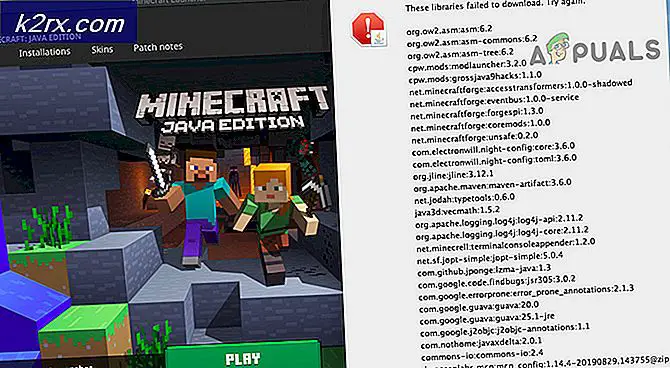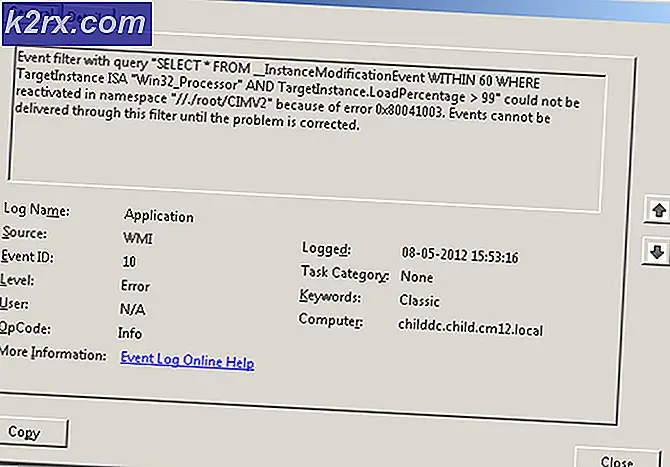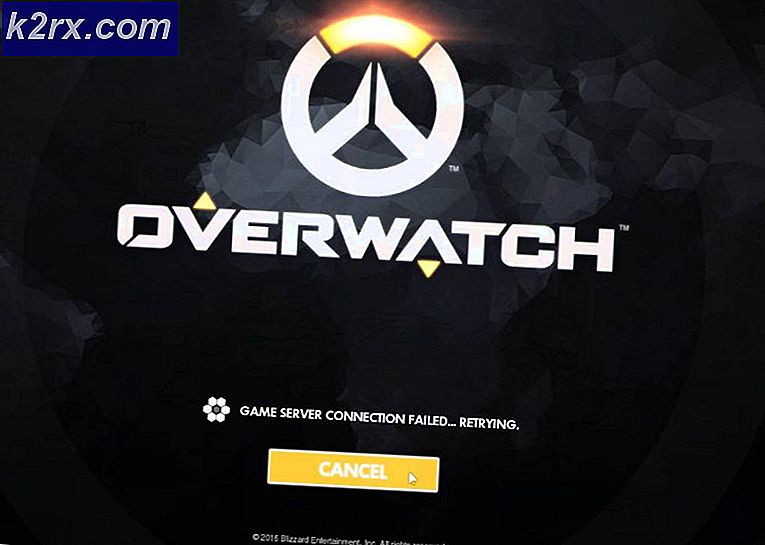Cách xóa phần mềm độc hại khỏi MacOS
Trước khi bắt đầu xóa phần, hãy đảm bảo bạn lưu ý các triệu chứng của Mac và so sánh với các triệu chứng được giải thích ở đây - đặc trưng cho phần mềm độc hại và đặc biệt hơn đối với trojan DownLite.
Phần mềm độc hại (ứng dụng độc hại) thêm đối tượng trình trợ giúp trình duyệt trong Safari, Firefox và Chrome. Trong khi làm như vậy, họ KHÔNG yêu cầu sự cho phép từ quản trị viên. Họ cũng thay đổi tùy chọn của trình duyệt như trang chủ và công cụ tìm kiếm mặc định. Hơn nữa, họ có thể hiển thị quảng cáo bất cứ khi nào bạn truy cập trang web, công cụ tìm kiếm hoặc trang web thương mại điện tử thường xuyên hàng ngày của bạn. DownLite trojan đặc biệt làm cho bạn truy cập trang web này search.conduit.com.
Lưu ý: Trước khi thực hiện bất kỳ bước nào sau đây, tôi khuyên bạn nên sao lưu dữ liệu của máy Mac.
Phương pháp # 1 Loại bỏ phần mềm độc hại với Malwarebytes
Bước # 1: Đặt lại trình duyệt
Trước tiên, hãy đặt lại cài đặt trình duyệt Internet của bạn.
- Dành cho Safari
- Trên thanh trình đơn Safari, nhấp vào Safari và chọn Đặt lại Safari. Bây giờ, hãy đảm bảo bạn chọn tất cả các hộp và nhấp vào Đặt lại.
- Trên thanh trình đơn Safari, nhấp vào Safari và chọn Đặt lại Safari. Bây giờ, hãy đảm bảo bạn chọn tất cả các hộp và nhấp vào Đặt lại.
- Dành cho Chrome
- Trong khi trong Chrome, hãy nhấp vào biểu tượng menu và chọn Cài đặt.
- Bây giờ, nhấp vào Hiển thị cài đặt nâng cao (ở cuối trang).
- Sau đó chọn Đặt lại cài đặt trình duyệt (ở cuối trang).
- Xác nhận bằng cách nhấp vào Đặt lại một lần nữa.
- Trong khi trong Chrome, hãy nhấp vào biểu tượng menu và chọn Cài đặt.
- Dành cho Firefox
- Trong khi ở Firefox, nhấp vào nút menu và nhấp vào Trợ giúp.
- Từ menu tiếp theo, chọn Thông tin khắc phục sự cố.
- Bây giờ, nhấp vào nút Refresh Firefox ở phần trên cùng bên trái của trang mới.
- Xác nhận hành động của bạn bằng cách nhấp vào Làm mới Firefox một lần nữa.
- Trong khi ở Firefox, nhấp vào nút menu và nhấp vào Trợ giúp.
Bước # 2: Tải xuống và cài đặt Malwarebytes cho Mac
Lưu ý: Malwarebytes for Mac hoạt động trên MacOS và Mac OS X 10.7 trở lên. Nếu bạn đang sử dụng phương pháp này, hãy đảm bảo bạn có phiên bản hệ điều hành được hỗ trợ.
- Tải xuống phần mềm độc hại từ trang web chính thức của nó (www.malwarebytes.com/mac/). KHÔNG tải xuống bất kỳ tệp Malwarebytes nào từ các trang web không đáng tin cậy. Họ làm tình hình của bạn xấu đi.
- Sau khi tải xuống hoàn tất, nhấp đúp vào . dmg tập tin để mở nó.
- Bây giờ, một cửa sổ sẽ xuất hiện cho bạn thấy biểu tượng Malwarebytes và thư mục Ứng dụng của bạn. Kéo và thả Malwarebytes vào thư mục Ứng dụng .
Bước # 3: Quét máy Mac của bạn bằng cách sử dụng Malwarebytes
- Đi tới Ứng dụng (Nhấp vào Đi trên thanh trình đơn Mac và chọn Ứng dụng).
- Nhấp đúp vào biểu tượng Malwarebytes . (hoặc nhấp chuột phải vào nó và chọn mở từ trình đơn). Nếu lời nhắc mở ra (hỏi bạn xem bạn có chắc chắn muốn mở ứng dụng) không, hãy nhấp vào mở.
- Chọn Đồng ý trong lời nhắc tiếp theo. Bạn sẽ thấy điều này nếu bạn đang khởi chạy Malwarebytes lần đầu tiên trên máy Mac của mình.
- Bây giờ, đóng tất cả các chương trình đang chạy trên máy Mac của bạn ngoại trừ Malwarebytes và nhấp vào Quét.
Khi quá trình quét hoàn tất, ứng dụng phần mềm độc hại và phần mềm quảng cáo sẽ bị xóa.
Mẹo CHUYÊN NGHIỆP: Nếu vấn đề xảy ra với máy tính của bạn hoặc máy tính xách tay / máy tính xách tay, bạn nên thử sử dụng phần mềm Reimage Plus có thể quét các kho lưu trữ và thay thế các tệp bị hỏng và bị thiếu. Điều này làm việc trong hầu hết các trường hợp, nơi vấn đề được bắt nguồn do một tham nhũng hệ thống. Bạn có thể tải xuống Reimage Plus bằng cách nhấp vào đâyPhương pháp # 2 Thủ công Xóa phần mềm độc hại (Chỉ người dùng nâng cao)
Để loại bỏ phần mềm độc hại Trojan (hoặc bất kỳ phần mềm độc hại nào khác) từ máy Mac của bạn, bạn cần định vị và xóa các tệp của nó.
Bước # 1: Xác định vị trí phần mềm độc hại (DownLite trojan) trên máy Mac của bạn
- Phương pháp tiếp cận # 1
- Nhấp ba lần vào văn bản được cung cấp bên dưới, để chọn toàn bộ chuỗi (dòng văn bản).
- /Library/LaunchAgents/com.vsearch.agent.plist
- Control + Click (hoặc nhấp chuột phải ) trong khi chuỗi được chọn.
- Chọn Hiển thị trong Trình tìm kiếm (hoặc chỉ hiển thị) từ trình đơn.
- Nhấp ba lần vào văn bản được cung cấp bên dưới, để chọn toàn bộ chuỗi (dòng văn bản).
- Phương pháp 2
- Nếu bạn KHÔNG thấy menu ngữ cảnh sau khi nhấp chuột phải (hoặc nhấn +), sao chép văn bản đã chọn vào Clipboard (nhấn Command + C ).
- Bây giờ, bấm vào menu Tìm kiếm.
- Chọn Chuyển đến Thư mục và dán văn bản (nhấn Command + V) vào hộp mở ra.
- Bây giờ nhấn Return .
Bước # 2: Xóa phần mềm độc hại khỏi máy Mac của bạn
- Khi Finder khởi chạy, một tệp (Vsearch) sẽ được chọn. Kéo tệp đó vào Thùng rác và nhập mật khẩu quản trị viên của bạn nếu cần.
- Lặp lại quy trình cho từng tệp sau của trojan DownLite.
- /Library/LaunchDaemons/com.vsearch.daemon.plist
- /Library/LaunchDaemons/com.vsearch.helper.plist
- /Library/LaunchDaemons/Jack.plist
- Khi bạn xóa chúng, hãy khởi động lại máy Mac của bạn .
- Bây giờ, dọn sạch Thùng rác và lặp lại quy trình tương tự cho các mục sau:
Lưu ý: Một số mục có thể không có. Trong trường hợp đó, bạn sẽ nhận được một thông báo rằng tập tin không thể được tìm thấy. Khi điều này xảy ra, chỉ cần bỏ qua mục đó và tiếp tục với mục tiếp theo.- / Thư viện / Hỗ trợ ứng dụng / VSearch
- / Library / PrivilegedHelperTools / Jack
- /System/Library/Frameworks/VSearch.framework
- ~ / Thư viện / Internet Plug-Ins / ConduitNPAPIPlugin.plugin
- Khi bạn hoàn tất, hãy khởi động lại máy Mac của bạn và dọn sạch Thùng rác .
Thủ tục tương tự có thể được áp dụng cho các thủ tục khác
các chương trình phần mềm độc hại. Dưới đây là một số phần mềm độc hại đã biết khác và các tệp bạn cần xóa để xóa chúng khỏi máy Mac của bạn.
- ChatZum
- /Applications/ChatZumUninstaller.pkg
- / Thư viện / Ứng dụng hỗ trợ / SIMBL / Plugins / SafariOmnibar.bundle
- / Library / Internet Plug-Ins / uid.plist
- / Thư viện / Internet Plug-Ins / zako.plugin
- Ống dẫn
- / Library / InputManagers / CTLoader /
- /Library/LaunchAgents/com.conduit.loader.agent.plist
- /Library/LaunchDaemons/com.perion.searchprotectd.plist
- / Thư viện / Ứng dụng hỗ trợ / SIMBL / Plugins / CT2285220.bundle
- / Thư viện / Hỗ trợ ứng dụng / Conduit /
- /Applications/SearchProtect.app
- / Applications / SearchProtect /
- ~ / Thư viện / Hỗ trợ ứng dụng / Conduit /
- ~ / Thư viện / Internet Plug-Ins / ConduitNPAPIPlugin.plugin
- ~ / Thư viện / Internet Plug-Ins / TroviNPAPIPlugin.plugin
- ~ / Conduit /
- ~ / Trovi /
- Dành cho Firefox
~ / Thư viện / Hỗ trợ ứng dụng / Firefox / Hồ sơ /
Bên trong thư mục này mở thư mục bắt đầu bằng các ký tự ngẫu nhiên và kết thúc bằng mặc định. Bây giờ hãy xóa các tệp sau:
js
takeOverNewTab.txt
searchplugins / [bất kỳ tệp nào có Conduit trong tên] .xml
searchplugins / MyBrand.xml
- Spigot
- ~ / Library / LaunchAgents / com.spigot.SearchProtection.plist
- ~ / Library / LaunchAgents / com.spigot.ApplicationManager.plist
- ~ / Thư viện / Ứng dụng hỗ trợ / Spigot /
- Toán tửMac
- ~ / Thư viện / Hỗ trợ ứng dụng / Google / Chrome / Mặc định / chromex
- ~ / Thư viện / Hỗ trợ ứng dụng / Google / Chrome / Mặc định / chromexdm
- ~ / Thư viện / Hỗ trợ ứng dụng / mediahm
- ~ / Library / LaunchDaemons / com.mediahm.operator.update.plist
- Dành cho Firefox
~ / Thư viện / Hỗ trợ ứng dụng / Firefox / Hồ sơ /
Bên trong thư mục này mở thư mục bắt đầu bằng các ký tự ngẫu nhiên và kết thúc bằng mặc định. Bây giờ hãy xóa mySearchPlug.xml nếu có.
Bước # 3: Dọn dẹp Safari, Chrome và Firefox
- Khởi chạy Safari và chọn Preferences > Extensions từ thanh trình đơn Safari.
- Gỡ cài đặt bất kỳ tiện ích nào bạn không sử dụng hoặc không nhận ra. Đặc biệt tìm kiếm bất kỳ từ nào có từ Conduit hoặc Spigot trong phần mô tả. Nếu nghi ngờ, hãy xóa tất cả tiện ích mở rộng.
- Để có kết quả tốt nhất, hãy đặt lại Safari (Safari> Đặt lại Safari, đảm bảo bạn chọn tất cả các hộp và nhấp vào Đặt lại)
- Thực hiện quy trình tương tự cho Chrome và Firefox (nếu bạn sử dụng một trong hai quy trình đó).
DownLite trojan (và hầu hết các chương trình phần mềm độc hại khác) thường được phân phối trên các trang web bất hợp pháp cung cấp phim vi phạm bản quyền. Nếu người dùng của Mac mở các trang web đó và làm theo hướng dẫn để cài đặt phần mềm, điều đó có thể làm tình hình trở nên tồi tệ hơn.
Gatekeeper không nhắc nhở bất kỳ cảnh báo nào về việc cài đặt phần mềm trojan DownLite. Lý do là nhà phát triển DownLite có chứng chỉ mã hóa do Apple cấp. Đó là lý do Gatekeeper không tuyên bố nó là một nhà phát triển không xác định và cung cấp cho trình cài đặt một đường chuyền.
Lưu ý: Phần mềm độc hại liên tục thay đổi để có được xung quanh các phòng thủ chống lại nó. Các hướng dẫn được đưa ra trong bài viết này là hợp lệ tại thời điểm viết. Nhưng, chúng sẽ không nhất thiết phải chính xác trong tương lai.
Mẹo CHUYÊN NGHIỆP: Nếu vấn đề xảy ra với máy tính của bạn hoặc máy tính xách tay / máy tính xách tay, bạn nên thử sử dụng phần mềm Reimage Plus có thể quét các kho lưu trữ và thay thế các tệp bị hỏng và bị thiếu. Điều này làm việc trong hầu hết các trường hợp, nơi vấn đề được bắt nguồn do một tham nhũng hệ thống. Bạn có thể tải xuống Reimage Plus bằng cách nhấp vào đây